Sadržaj članka
- Što je iso
- Programi za stvaranje slike diska
- UltraISO
- Daemon alati
- Kako snimiti sliku
- Na flash pogonu
- Na disk
- Video kako stvoriti iso datoteku
- Kako stvoriti instalacijski bljesak voziti
- Snimanje ISO na DVD
Slika diska iso (image) posebna je datoteka koja sadrži kopiju s korisnika navedenog podatka. Može se pohraniti na tvrdi disk računala. Drugim riječima, ova je mapa, ustvari, DVD-ROM, ali nema materijalnu ljusku. Duplikat se obično stvara za izradu sigurnosnih kopija, tako da se po potrebi može reproducirati u izvornom obliku, ako nedostaje original. Mnogi su korisnici često zainteresirani za pitanje, kako stvoriti iso sliku sustava Windows 7? Jednostavno je: postoje posebni programi za čitanje i pisanje podataka.
Što je iso
Za korisnike računala, ISO mape u sustavu mogu postati pravi čarobni štapići ako se virusi iznenada sruše na računalo. Nitko ne želi izgubiti svoje osobne podatke bez daljnjeg oporavka. Važno je napraviti sigurnosnu kopiju, tj. Oblikovati sliku sustava. Iso je digitalna kopija optičkog pogona. Pri preuzimanju posebnog programa ISO će sadržavati mape u istom obliku kao da je disk umetnut u računalo. Saznajte kako napraviti iso – kako stvoriti sliku na disku koja vam je potrebna za rad i zabavu.
Programi za stvaranje slike diska
ISO format pomaže u čitanju i kopiranju različitih podataka s medija: sadržaja, strukture direktorija, informacija o sustavu, podataka o pokretanju. Zahvaljujući tome, ISO format omogućava vam stvaranje kopija sustava za pokretanje. Za stvaranje sigurnosne kopije postoji poseban program za iso slike, a ne jedan. Postoji nekoliko takvih programa – besplatni i plaćeni. Najpovoljniji i istovremeno popularni su Nero, Ultraiso, Alkohol 120%, Daemon Tools.
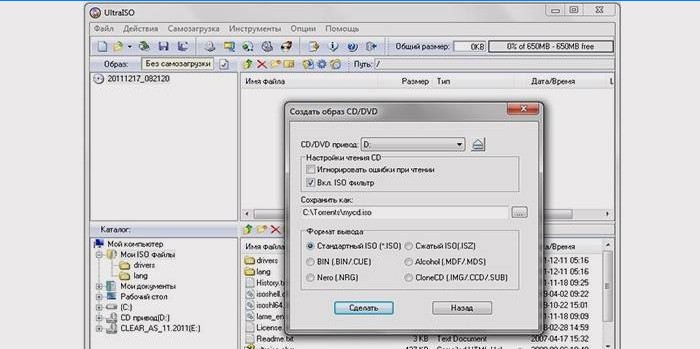
UltraISO
UltraISO program koristi se za snimanje različitih medija za pohranu. Glavna funkcija UltraISO-a je stvoriti bajt kopiju podataka. Možete stvoriti ultraiso sliku iz prirodnog kompaktnog pogona, gdje je glavni izvor postojeći pravi disk, koji mora biti umetnut u pogon. Da biste to učinili, morate:
- stavite medij u pogon i pokrenite UltraISO;
- zatim otvorite izbornik “Alati”;
- pronađite stavku “Stvori sliku sa CD-a” (možete samo pritisnuti F8);
- pred vama bi se trebao otvoriti prozor da biste stvorili arhivu;
- zatim u prozoru odaberite pogon na kojem je pogon instaliran;
- odredite mjesto za spremanje ISO datoteke i njegovo ime;
- odaberite željeni format, u ovom slučaju ISO;
- kliknite gumb “Make”;
- sljedeći je korak izrada ISO datoteke;
- Nakon završetka postupka, duplikat će se nalaziti u mapi koju ste sami odabrali.
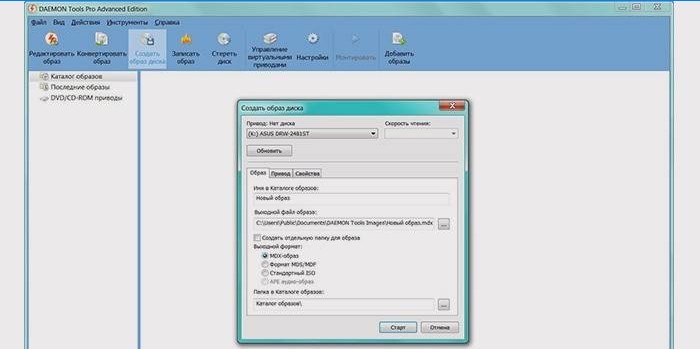
Daemon alati
Glavni zadatak alata Daemon je stvoriti sigurnosnu kopiju i otvoriti je u različitim formatima. Ovaj program smatra se jednostavnim i jednostavnim za korištenje. Ako ga nemate instaliran, jednostavno ga preuzmite besplatno. Nakon što je Damon Tools spreman za upotrebu, nastavljamo s formiranjem cjelovite kopije podataka. Dakle, pogledajmo kako stvoriti iso sliku za Windows 7 pomoću Daemon Alata. Da biste to učinili, morate:
- umetnite nosač podataka čiju sliku želite pretvoriti u pogon;
- kliknite program Damon Tools;
- na popisu koji se pojavi pronađite “Stvori sliku”;
- odaberite pogon čiji ćete podatke kasnije kopirati (u pravilu je to prvi na popisu);
- zatim pronađite “Izlaznu datoteku slike”, to jest naznačite gdje će biti spremljena gotova arhiva s podacima;
- odaberite format (pritisnite tipku s tri točke);
- Pronađite mjesto za pohranu datoteke i odredite format (iso);
- napisati naziv za buduću arhivu;
- kliknite “Spremi”;
- nakon svih postavki kliknite na gumb “Start”;
- započet će stvaranje kopije;
- po završetku postupka stvaranja kliknite na “Zatvori” i idite na mjesto gdje se nalazi duplikat prostora za pohranu.
Kako snimiti sliku
Izvornik za ISO sliku može biti flash pogon, optički pravi disk, particija ili skup datoteka koji se nalaze na tvrdom računalu. Za svaku od ovih opcija za izradu kopije informacija ima svoje karakteristike. Prije svega, prije nego što odaberete na koji će se točno duplikat spremiti, trebali biste pripremiti sliku s potrebnim informacijama pomoću gore navedenih programa.
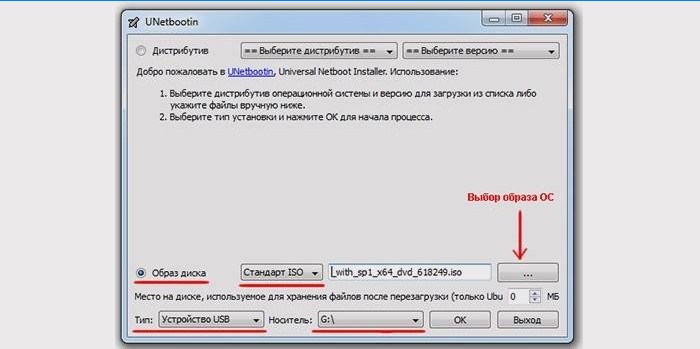
Na flash pogonu
Za snimanje kopije Windows podataka na USB flash pogon, preuzmite besplatni prijenosni program unetbootin, za koji nije potrebna instalacija. Vaši postupci:
- Pokrenite softver, u skočnom prozoru odaberite sliku diska s stavkom – željeni flash pogon.
- Navedite da je ovo flash pogon, a ne tvrdi disk i koji.
- Kliknite U redu i nakon nekoliko minuta snimanje će biti uspješno završeno.
- Nakon dovršetka nije potrebno ponovno pokretati računalo.
- Kliknite “Izlaz”.
- Program tijekom postupka snimanja ponekad nudi prebrisati datoteku.
- Kliknite “Da”.
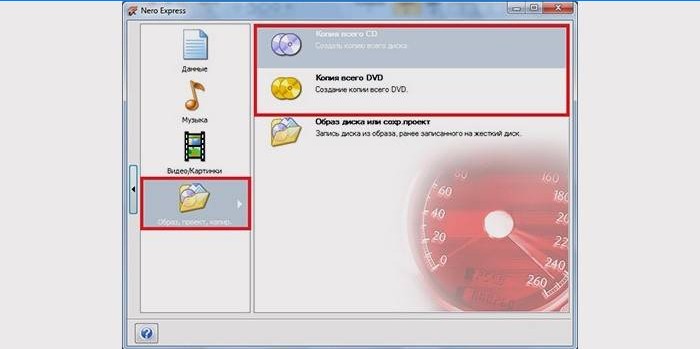
Na disk
Možete stvoriti disk za pokretanje s kopijom pomoću pouzdanog programa Nero:
- Ako na vašem računalu nema programa, preuzmite ga besplatno s web stranice Nero.
- Pokrenite program nakon instalacije.
- Na zaslonu će se pojaviti prozor “pisanje izo slike na disk”.
- Odaberite DVD ili CD.
- Kliknite “Datoteka – otvori”
- Odaberite datoteku koja vam je potrebna.
- Kliknite “Otvori”.
- Umetnite prazan disk u pogon.
- Pritisnite “Snimi” i snimite cijelu kopiju podataka.
- Nakon završetka postupka, pogon mora izaći iz pogona.
- Možete odmah provjeriti čitanje svih datoteka. Pokrenite medije.
Video kako stvoriti iso datoteku
Korisnici sustava Windows često trebaju sačuvati važne podatke – na primjer, trebate raditi sa slikom. Čitav postupak stvaranja i daljnjeg snimanja profesionalcima neće uzrokovati poteškoće, postupak se izvodi u nekoliko klikova. Za početnike postoji poseban video koji će vam pomoći da shvatite što je ISO i kako stvoriti iso sliku za Windows 7.
Kako stvoriti instalacijski bljesak voziti
Kopija operativnog sustava prikladno se pohranjuje na diskove, ali tijekom rada ti se optički pohrambeni mediji ogrebaju, puknu, a ponekad i izgube. S obzirom na ove okolnosti, prikladnije je upotrijebiti USB flash pogon za stvaranje duplikata. Izrada flash pogona koji se može pokrenuti koristi program UltraISO. Pojedinosti o kopiranju instalacijskih datoteka na flash medij opisane su u videu. Nakon pregleda možete lako snimiti potrebne podatke s WINDOWS 7 OS na USB flash pogon za daljnju instalaciju OS-a na računalu.
Snimanje ISO na DVD
Slikovna datoteka koristi se za izradu kopije DVD-a. Ako jednostavno prenesete sve podatke na tvrdi disk s DVD-a, tada će se izgubiti podaci o zapisima, boot i drugim podacima. Pomoću sigurnosne kopije možete s lakoćom vratiti izvornu verziju kopiranog medija. O tome kako ispravno snimiti iso arhivu na DVD, detaljno je opisano u videu.

Kako mogu snimiti ISO sliku sustava Windows 7 na računalu? Trebam napraviti sigurnosnu kopiju svog sustava i želim biti siguran da zadržavam sve svoje datoteke i postavke. Molim vas da mi objasnite postupak korak po korak. Hvala!
Da biste snimili ISO sliku sustava Windows 7 na računalu i napravili sigurnosnu kopiju, možete koristiti ugrađeni alat za izradu sustava Windows. Slijedite ove korake:
1. Kliknite na “Start” gumb i upišite “Izrada sigurnosne kopije” u tražilicu.
2. Kliknite na rezultat “Izrada sigurnosne kopije i vraćanje sustava”.
3. U odjeljku “Izradi slike sustava” s lijeve strane, kliknite na opciju “Napredne opcije”.
4. Bit će vam prikazane opcije za sigurnosno kopiranje. Odaberite željenu particiju diska koju želite sigurnosno kopirati.
5. Odaberite mjesto na koje želite spremiti sliku sustava. Preporučuje se neka izvanjska memorijska jedinica, poput vanjskog tvrdog diska ili USB-a.
6. Kliknite na “Dalje” i pregledajte svoje postavke sigurnosnog kopiranja.
7. Kliknite na “Pokreni sigurnosno kopiranje” i pričekajte dok se proces ne dovrši.
Nakon završetka ovog postupka, imat ćete ISO sliku sustava Windows 7 kao sigurnosnu kopiju svog računala, koja će zadržati sve vaše datoteke i postavke.
Da biste snimili ISO sliku sustava Windows 7, slijedite ove korake:
1. Otvorite “Izrada sigurnosne kopije” putem Start izbornika.
2. Odaberite “Izradi slike sustava” i kliknite na “Napredne opcije”.
3. Odaberite particiju diska za sigurnosno kopiranje.
4. Odaberite mjesto za pohranu slike, poput vanjskog diska ili USB-a.
5. Pregledajte postavke sigurnosnog kopiranja i pokrenite proces.
Nakon završetka, imat ćete sigurnosnu kopiju svojeg sustava.
Da biste snimili ISO sliku sustava Windows 7 na računalu, možete koristiti ugrađeni alat za izradu sigurnosnih kopija pod nazivom “Windows Backup and Restore”. Evo koraka:
1. Prvo, spojite prazni USB pogon ili pripremite prazan DVD koji će se koristiti za snimanje ISO slike.
2. Kliknite na Start gumb i otvorite “Control Panel” (Upravljačka ploča).
3. U tražilicu na Upravljačkoj ploči upišite “Backup” i odaberite “Backup and Restore” (Sigurnosna kopija i vraćanje).
4. S desne strane, kliknite na “Create a system image” (Izradi sliku sustava).
5. Otvorit će se prozor koji će vam omogućiti odabir na kojem ćete mediju spremiti sliku. Odaberite “On a hard disk” (Na tvrdom disku) ako ćete koristiti USB pogon ili “On one or more DVDs” (Na jednom ili više DVD-ova) ako ćete koristiti DVD.
6. Slijedite upute i odaberite medij na kojem ćete snimiti sliku.
7. Nakon odabira medija, kliknite na “Next” (Dalje) i potvrdite postavke sigurnosne kopije.
8. Kliknite na “Start backup” (Pokreni sigurnosnu kopiju) i pričekajte dok proces izrade slike ne završi.
Nakon što se ISO slika uspješno snimi, možete je koristiti za vraćanje sustava putem funkcije “System Recovery”.